Tinkamos "WordPress" temos pasirinkimas yra labai svarbus pirmajam įspūdžiui apie jūsų svetainę. OceanWP yra laikoma viena populiariausių ir universaliausių temų, kurią lengva įdiegti ir kuri siūlo daugybę pritaikymo galimybių. Šiame vadove sužinosite, kaip veiksmingai įdiegti ir aktyvuoti OceanWP temą, kad suteiktumėte savo svetainei naują išvaizdą.
Pagrindinės išvados
- OceanWP yra lanksti ir pritaikoma "WordPress" tema.
- Ją galima įdiegti tiesiai per "WordPress" valdymo skydelį vos keliais veiksmais.
- Ją aktyvavę galite iš karto pritaikyti ir išbandyti savo svetainę.
Žingsnis po žingsnio instrukcijos
Pirmiausia prisijunkite prie savo "WordPress" prietaisų skydelio. Jei to dar nepadarėte, paleiskite naršyklę, eikite į savo "WordPress" prisijungimo puslapį ir prisijunkite.
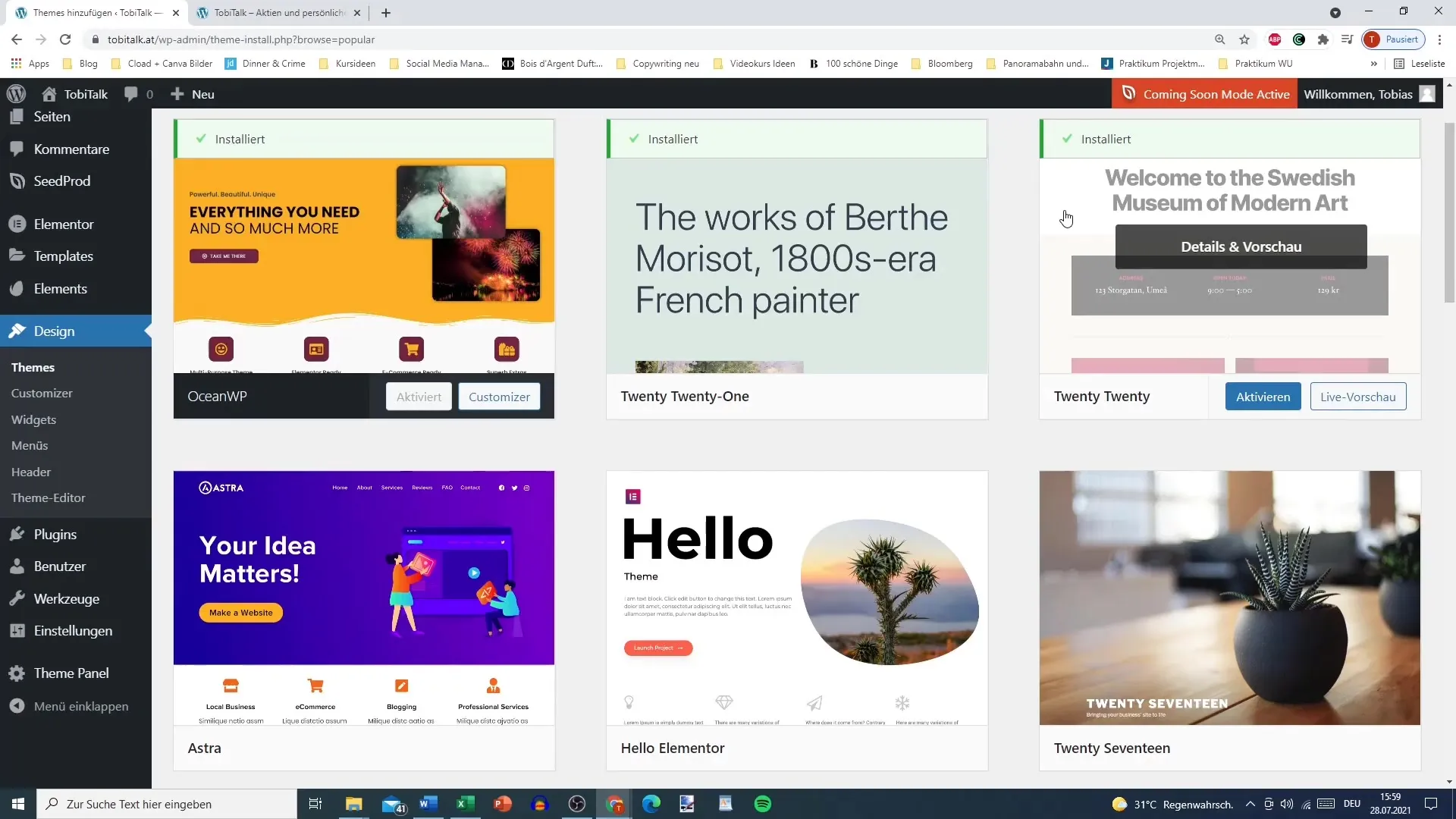
Prisijungę būsite nukreipti į prietaisų skydelio vaizdą. Čia galite atsisiųsti OceanWP temą. Kairiajame meniu spustelėkite "Design" (dizainas), tada "Themes" (temos).
Dabar esate temų puslapyje. Čia turite galimybę įdiegti naują temą. Spustelėkite mygtuką "Įdiegti", kad pradėtumėte "OceanWP" diegimą.
Dabar sistema įkraus temą. Priklausomai nuo jūsų interneto ryšio spartos, tai gali užtrukti akimirką. Stebėkite pažangos langą, kad įsitikintumėte, jog procesas vyksta sėkmingai.
Kai tik diegimas bus baigtas, galėsite aktyvuoti temą. Šiame etape svarbu aktyvuoti "OceanWP", kad galėtumėte naudoti temą savo svetainėje. Norėdami tai padaryti, spustelėkite "Activate" (aktyvuoti).
Dabar, kai "OceanWP" aktyvuota, galite pažvelgti į savo svetainę ir susidaryti pirmąjį įspūdį. Norėdami pamatyti naujausius pakeitimus, galite tiesiog spustelėti "Atnaujinti puslapį".
Nepamirškite, kad pasirinkus ir aktyvavus kitą temą, pavyzdžiui, "Astra" arba "Twenty Twenty-One", jūsų pagrindinio puslapio išvaizda gali būti visiškai kitokia. Čia verta išbandyti įvairias parinktis, ypač jei jūsų svetainėje dar nėra jokio turinio.
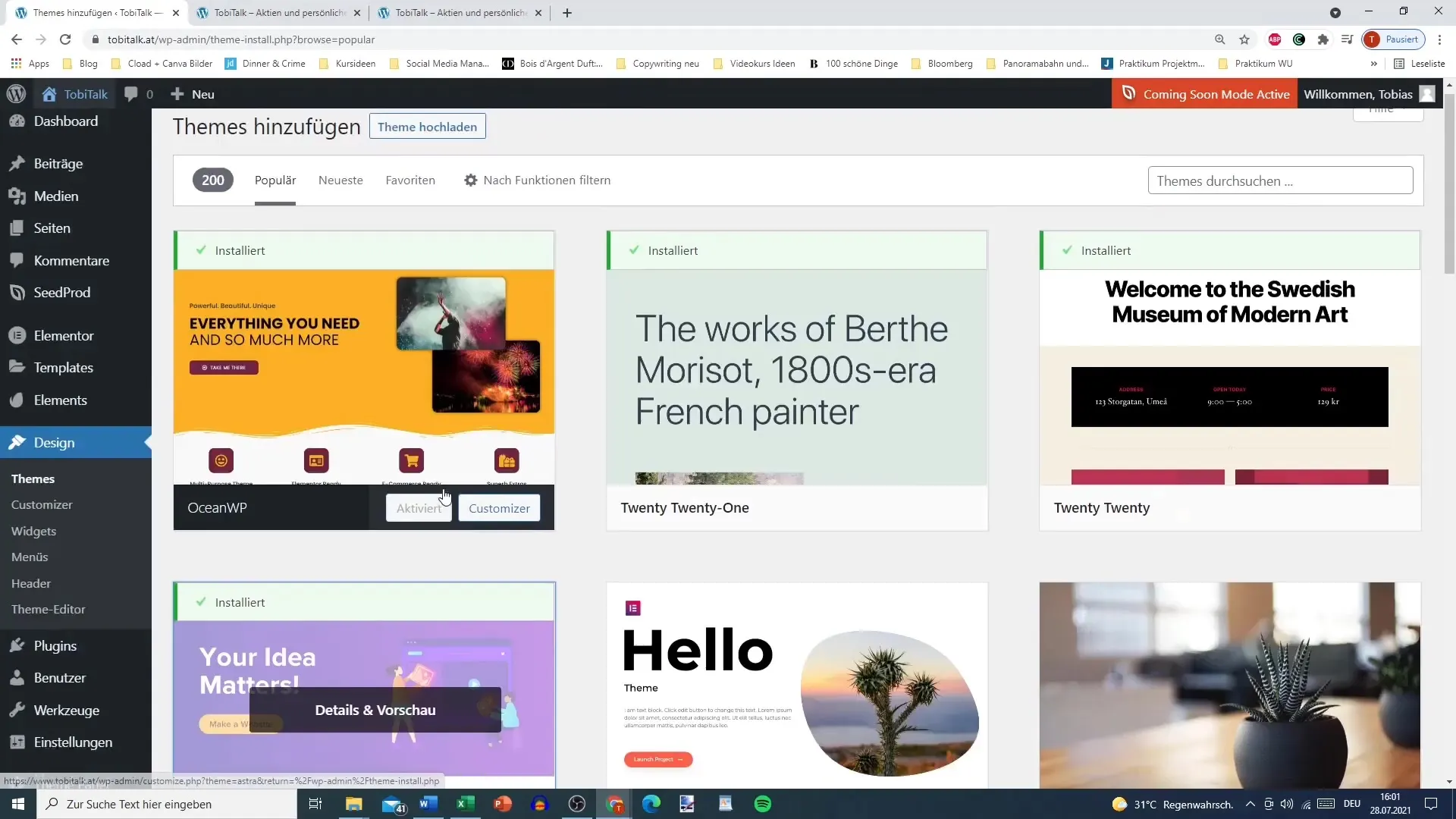
Dabar, kai "OceanWP" aktyvuota, galite dar kartą atnaujinti svetainę, kad pamatytumėte visus temos efektus. Dabar pradėkite pritaikyti svetainę ir naudokitės daugybe OceanWP siūlomų parinkčių.
Kitame etape, po temos aktyvavimo, pridėsite įskiepių, kad išplėstumėte svetainės funkcionalumą. Šie įskiepiai yra labai svarbūs, kad atitiktų jūsų reikalavimus ir maksimaliai išnaudotų jūsų naująją temą.
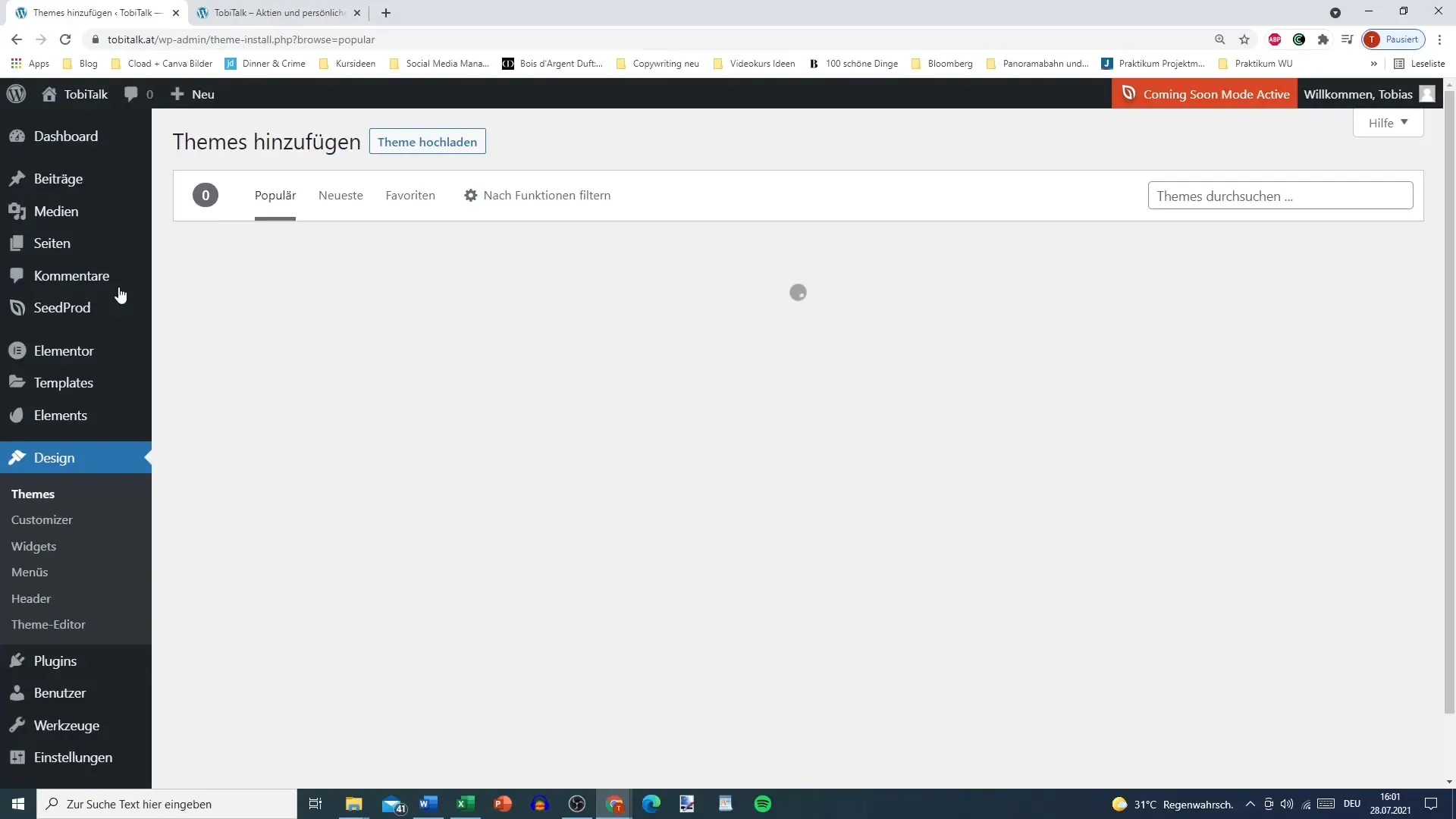
Apibendrinimas
Naudodamiesi šiuo vadovu sėkmingai integravote ir aktyvavote "OceanWP" temą į savo "WordPress". Nepamirškite reguliariai atnaujinti svetainės ir išnagrinėti įvairias pritaikymo parinktis, kad ji atrodytų taip, kaip norite.
Dažniausiai užduodami klausimai
Kaip įdiegti OceanWP? OceanWP galite įdiegti eidami į "WordPress" prietaisų skydelį "Design" > "Themes" ir spustelėję "Install".
Kaip po įdiegimo aktyvuoti "OceanWP"?Įdiegę temą galite aktyvuoti spustelėję mygtuką "Aktyvuoti".
Ar galiu pritaikyti savo svetainės pradinį puslapį? Taip, pradinį puslapį galima pritaikyti aktyvavus temą. Skirtingos temos siūlo skirtingas pritaikymo parinktis.
Ką turėčiau daryti, jei tema man nepatinka? Jei tema nepatinka, galite tiesiog pereiti prie kitos temos ir ją aktyvuoti.
Kaip galiu išbandyti savo svetainės išvaizdą? Norėdami išbandyti savo svetainės išvaizdą, tiesiog spustelėkite "Atnaujinti puslapį" ir pamatysite naujausius pakeitimus.


